كيفية منح شخص ما تعديلًا على Twitch
يمكن لمشرفي Twitch مساعدتك في إدارة قناتك وتشغيلها. ومع ذلك ، تأتي مع أدوارهم مسؤوليات وسلطات معينة يمكن أن تسمح لهم بقدر ضئيل من السيطرة على قناتك. لكن هذا يطرح السؤال – ما هي التعديلات على Twitch وكيف تمنح شخصًا ما تعديلًا؟ استمر في القراءة لتعرف.
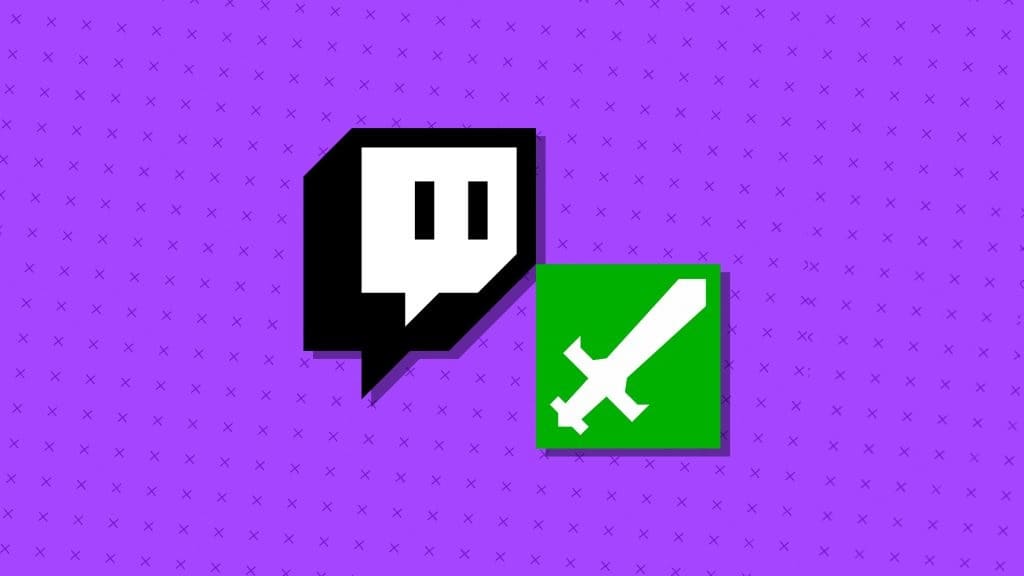
تساعد التعديلات أصحاب القنوات في جذب المشاهدين من خلال الحفاظ على غرفة الدردشة والحفاظ على تدفق المحادثة. إن جعل شخصًا ما mod على Twitch يمنحه أيضًا بعض الصلاحيات مثل القدرة على إنشاء وإدارة استطلاعات الرأي ، وحظر المستخدمين أو إلغاء حظرهم ، وتمكين أوضاع الدردشة المختلفة ، وما إلى ذلك.
ولكن ماذا لو تغير الوضع؟ هل هناك خيار لإزالة مشرف Twitch؟ هيا نكتشف.
امنح شخصًا ما تعديلًا على TWITCH باستخدام متصفح الويب
يمكنك استخدام 3 طرق لجعل شخص ما تعديلًا على Twitch باستخدام متصفح الويب الخاص بك. ابدأ ببساطة باستخدام أوامر الدردشة الأساسية. إذا كنت تعيش على Twitch ، فيمكنك أيضًا استخدام رمز المستخدم. وإذا كنت غير متصل حاليًا ، فانتقل إلى لوحة التحكم الخاصة بمنشئ المحتوى لإضافة مشرف لقناتك.
هل يبدو الأمر معقدًا؟ دعونا نلقي نظرة مفصلة على كل منهم وإضافة مشرف Twitch إلى قناتك في لمح البصر.
1. استخدام أمر الدردشة
الخطوة 1: افتح Twitch على أي متصفح ويب.
الخطوة 2: في الزاوية اليمنى العليا ، انقر فوق رمز ملف التعريف الخاص بك.
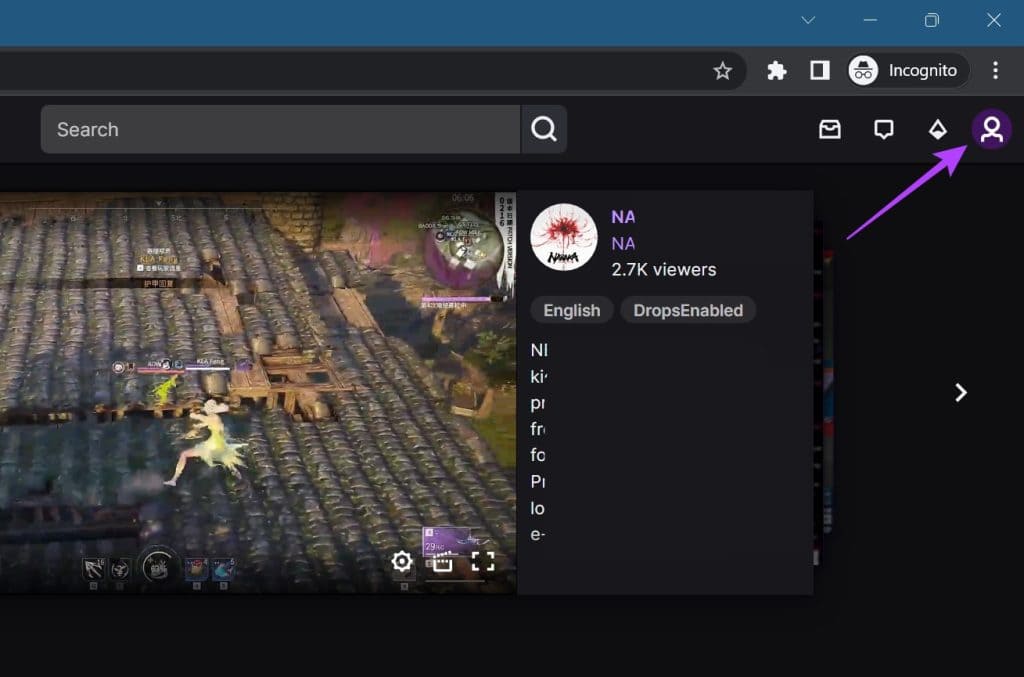
إلى الخطوة 3: اضغط على القناة.
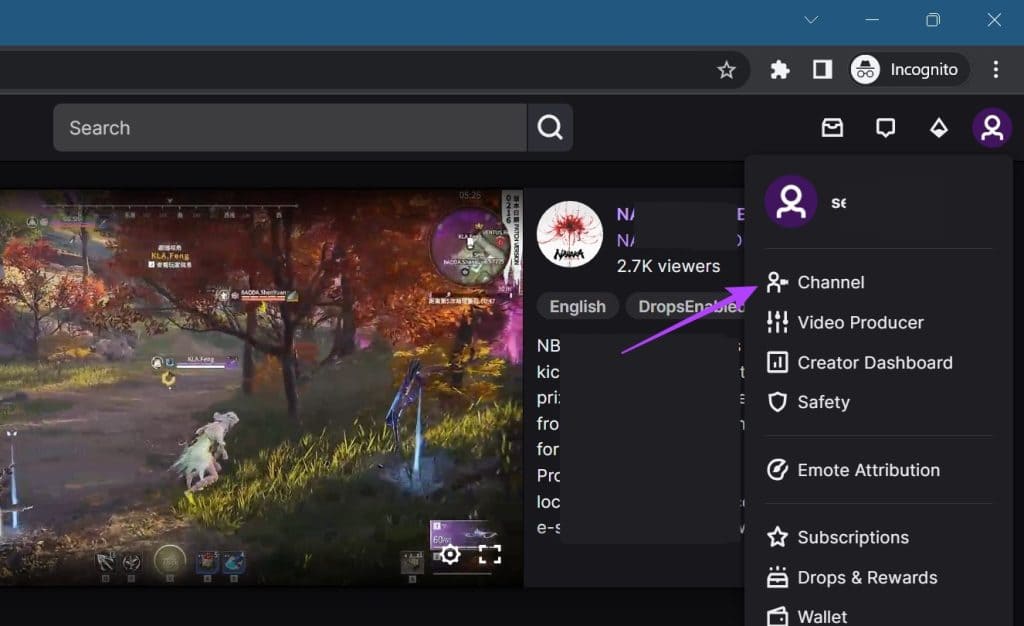
الخطوة 4: قم بالتمرير لأسفل وانقر فوق الدردشة.
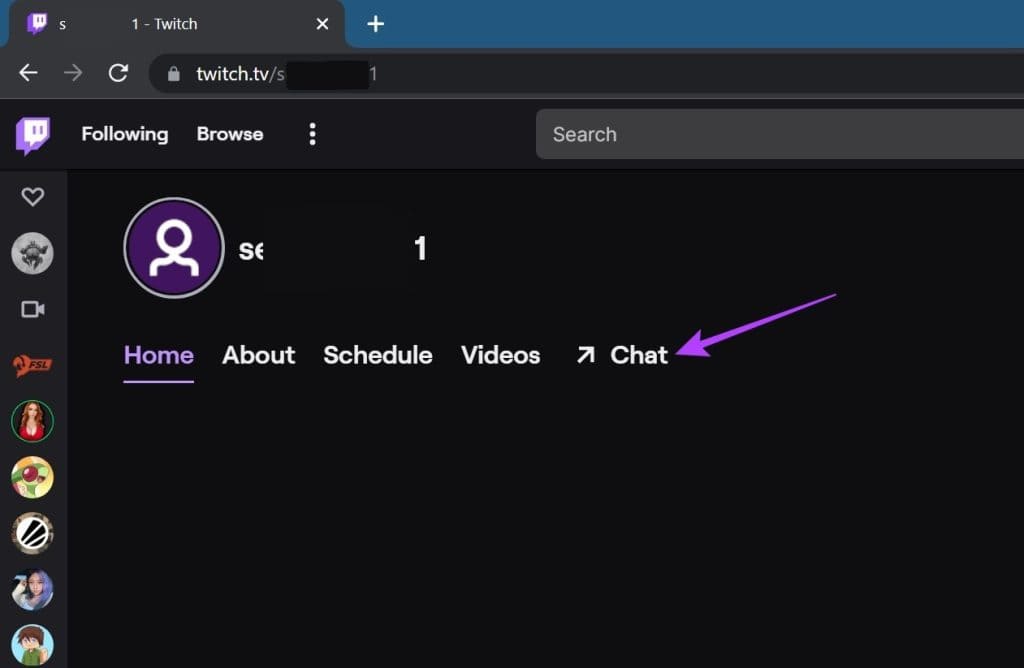
الخطوة 5: بعد ذلك ، بمجرد فتح نافذة الدردشة ، انقر فوق مربع الرسالة.
إلى الخطوة 6: هنا ، اكتب اسم المستخدم / mod (اسم المستخدم الذي تريد تعديله) واضغط على Enter.
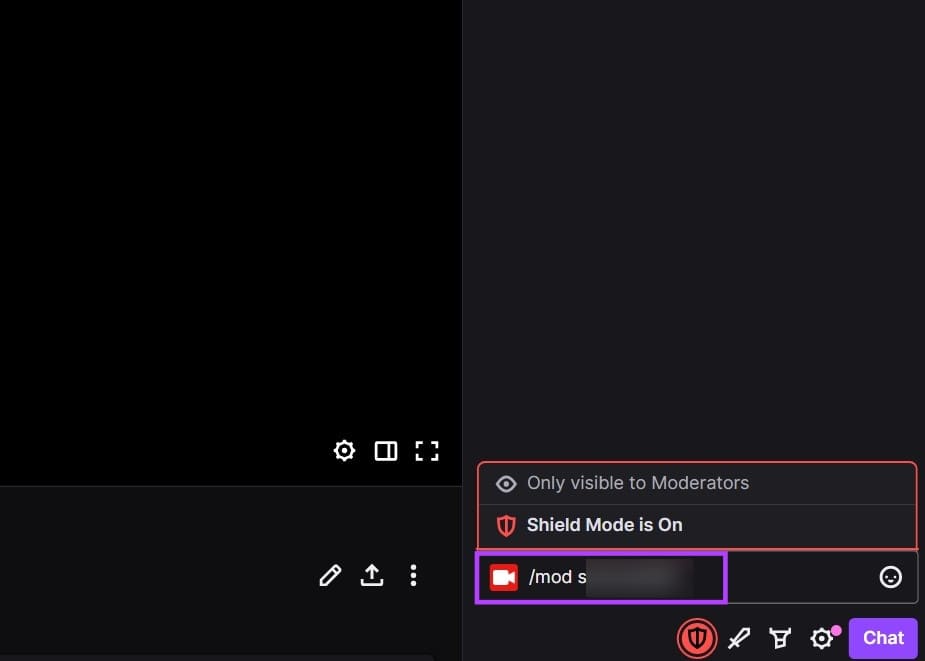
الآن ، بمجرد حصول المستخدم على امتيازات مشرف ، سيتم إخطارك بذلك في نافذة الدردشة. بالإضافة إلى ذلك ، باستخدام نفس الطريقة ، يمكنك أيضًا إزالة وسيط من قناتك. إليك الطريقة.
إزالة تعديل شخص ما على Twitch
الخطوة 1: اذهب إلى نافذة الدردشة واكتب / unmod username.
الخطوة 2: بعد ذلك ، اضغط على Enter لتنفيذ الأمر.
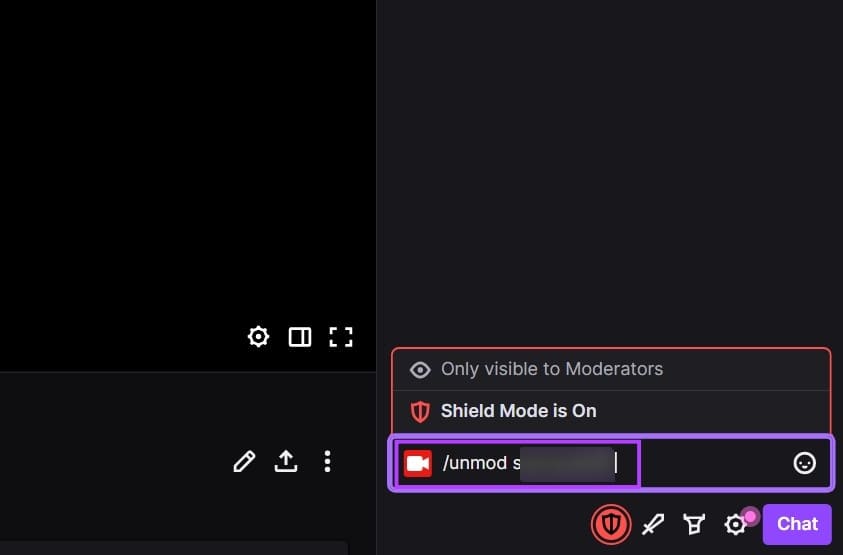
بمجرد الانتهاء ، سيتم إعلامك بإزالة المشرف من قناتك. يرجى ملاحظة أن الوسطاء يمكنهم أيضًا استخدام هذا الأمر لإزالة أنفسهم من القناة. بعد المغادرة ، على الرغم من ذلك ، سيحتاجون إلى إعادة إضافتهم بواسطة مالك القناة.
2. استخدام أيقونة الملف الشخصي
يمكنك أيضًا إضافة وسيط من خلال هذه الطريقة. ومع ذلك ، لا يمكن القيام بذلك إلا بعد أن تكون مباشرًا على Twitch.
الخطوة 1: افتح Twitch وانقر على أيقونة ملفك الشخصي.
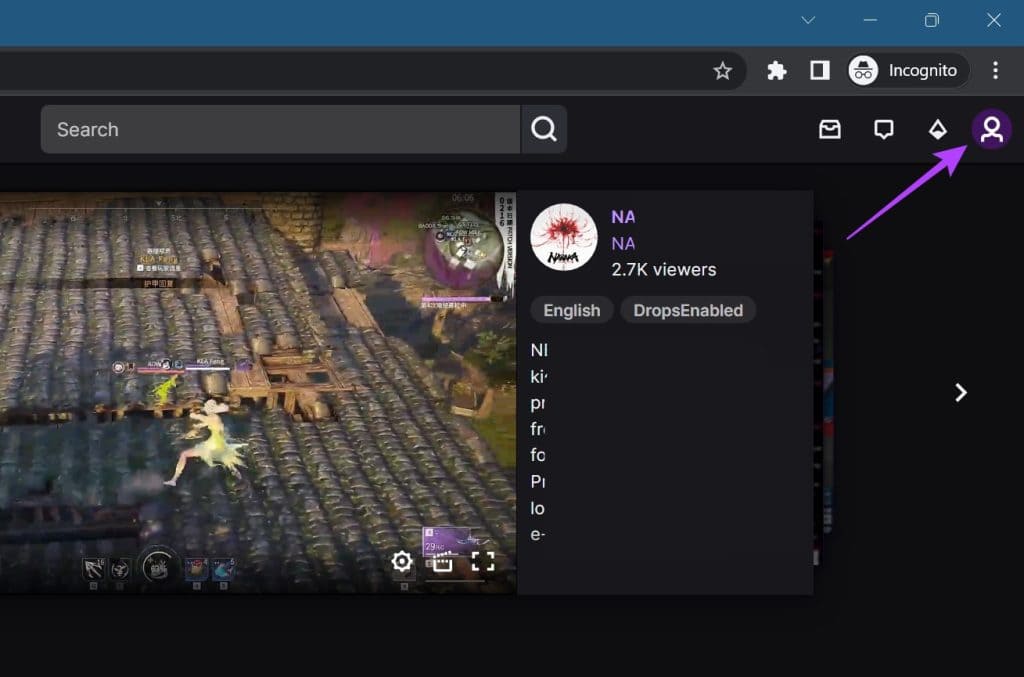
الخطوة 2: هنا ، انقر فوق القناة. سيؤدي هذا إلى فتح البث المباشر على Twitch.
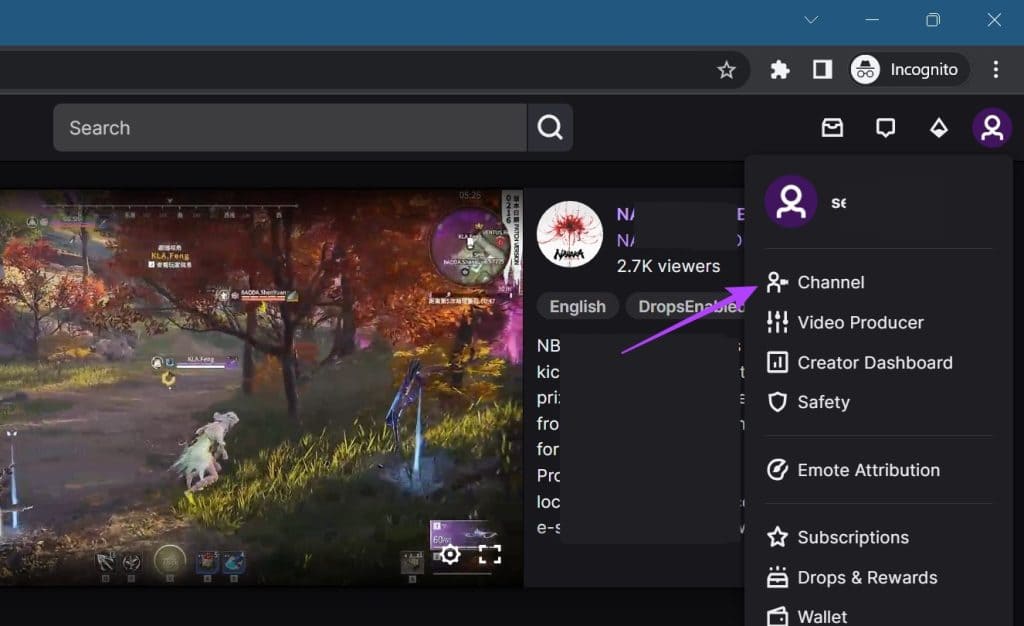
إلى الخطوة 3: بعد ذلك ، انتقل إلى نافذة الدردشة وانقر على المستخدم الذي ترغب في تعيينه كمشرف.
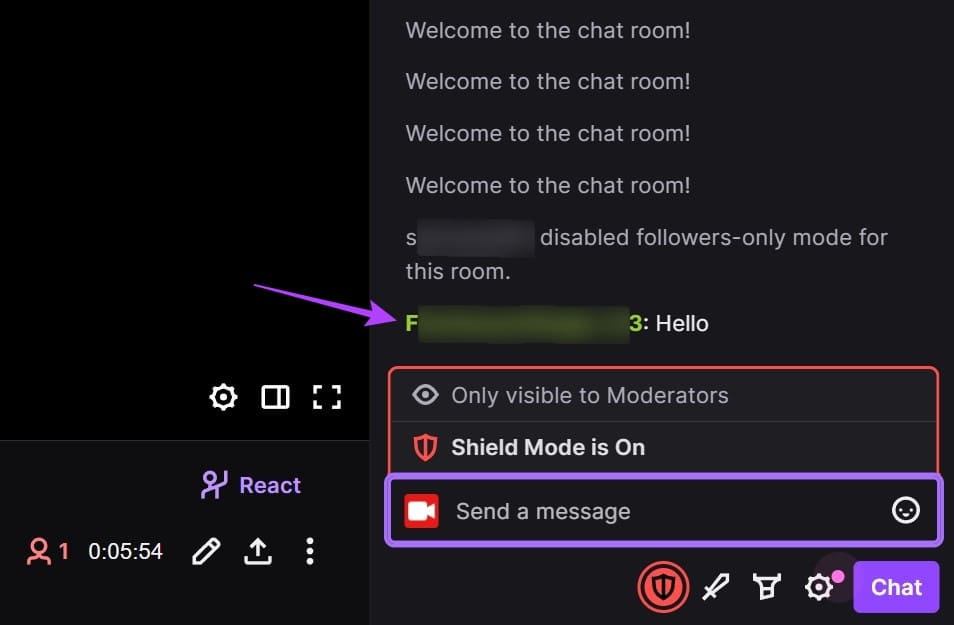
الخطوة 4: هنا ، انقر فوق أيقونة إضافة مشرف.
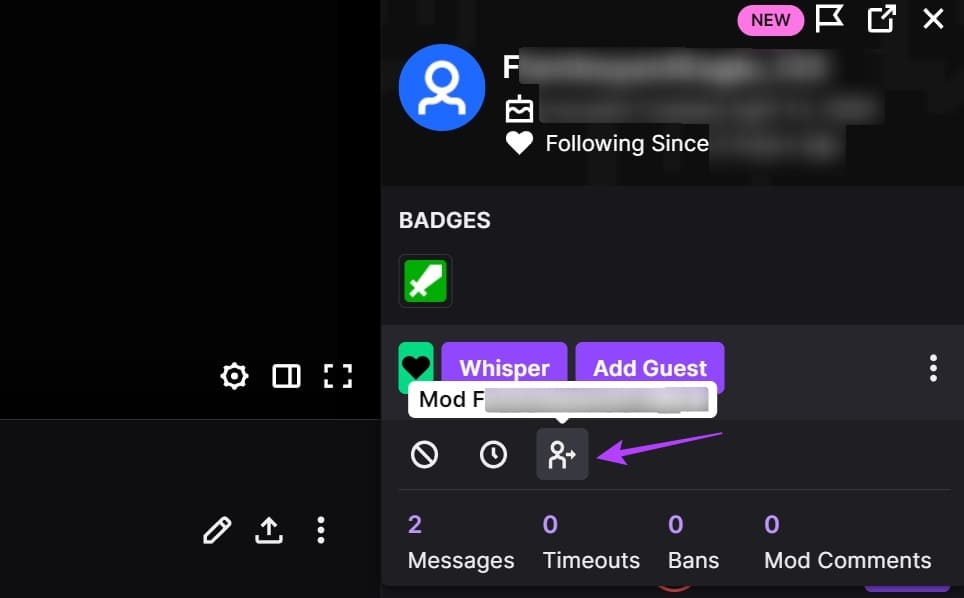
سيؤدي هذا إلى إضافة المستخدم كمشرف على قناة Twitch الخاصة بك. بنفس الطريقة ، يمكنك أيضًا إزالة الوسطاء من قناتك. إليك الطريقة.
فك تعديل حساب Twitch
الخطوة 1: في نافذة الدردشة ، انقر فوق اسم المستخدم الذي ترغب في إزالته كمشرف.
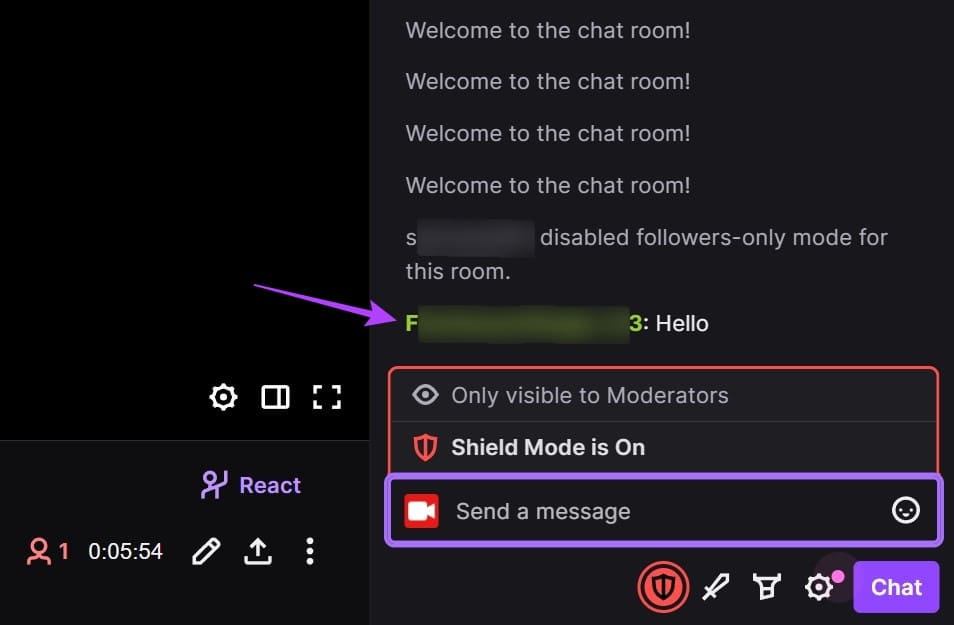
الخطوة 2: بعد ذلك ، انقر فوق أيقونة إزالة المشرف.
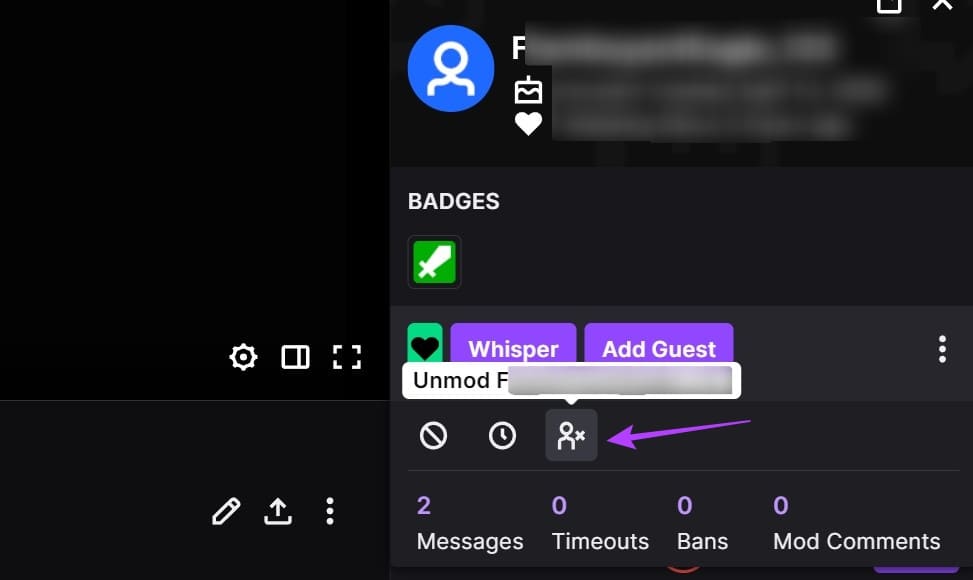
سيؤدي هذا على الفور إلى إخراج المستخدم من قناتك.
3. من خلال لوحة تحكم Twitch Creator
الخطوة 1: افتح لوحة تحكم Creator على Twitch.
الخطوة 2: هنا ، انقر فوق المجتمع.
إلى الخطوة 3: بمجرد ظهور خيارات القائمة ، انقر فوق مدير الأدوار.
الخطوة 4: انقر فوق “إضافة دور”.

الخطوة 5: بعد ذلك ، انقر فوق القائمة المنسدلة كل الأدوار وانقر على مشرف.
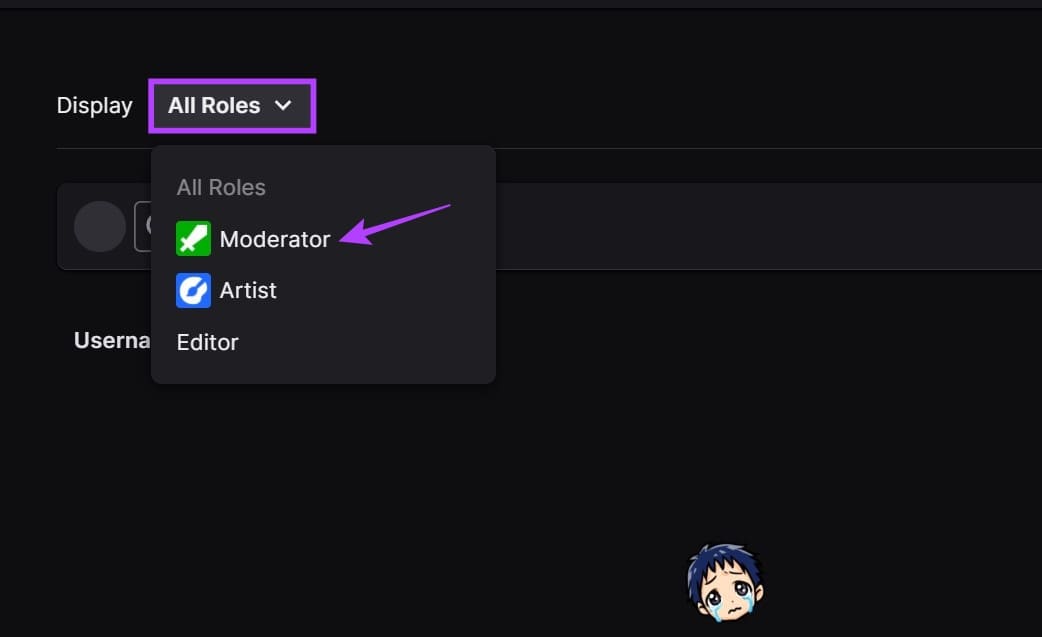
إلى الخطوة 6: استخدم شريط البحث للبحث عن المستخدم الذي ترغب في إضافته كمنسق قناتك.
الخطوة 7: بعد ذلك ، انقر فوق الملف الشخصي للمستخدم من نتائج البحث.
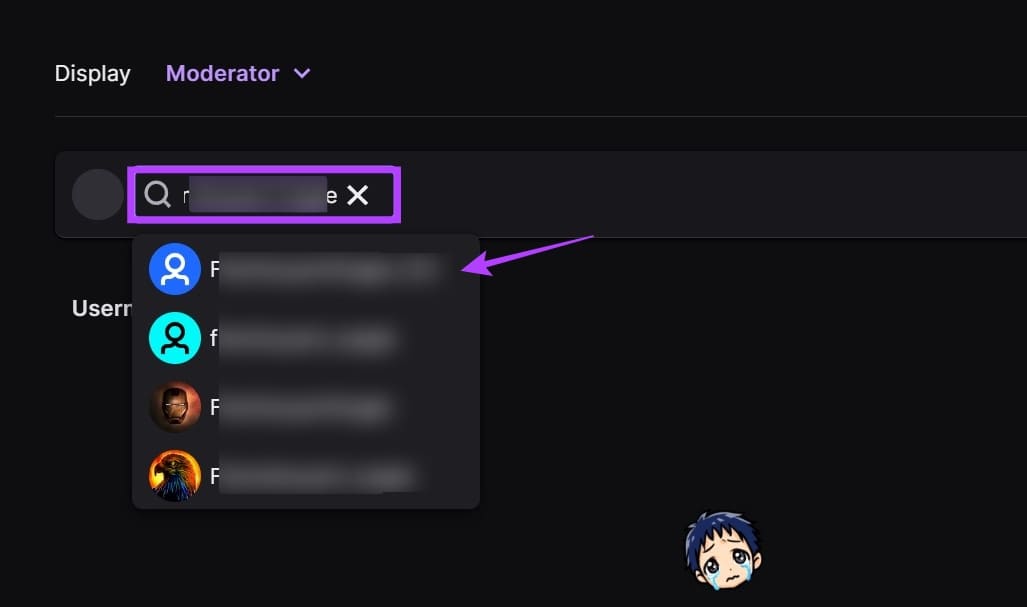
الخطوة 8: هنا ، حدد خيار الوسيط وانقر فوق حفظ.
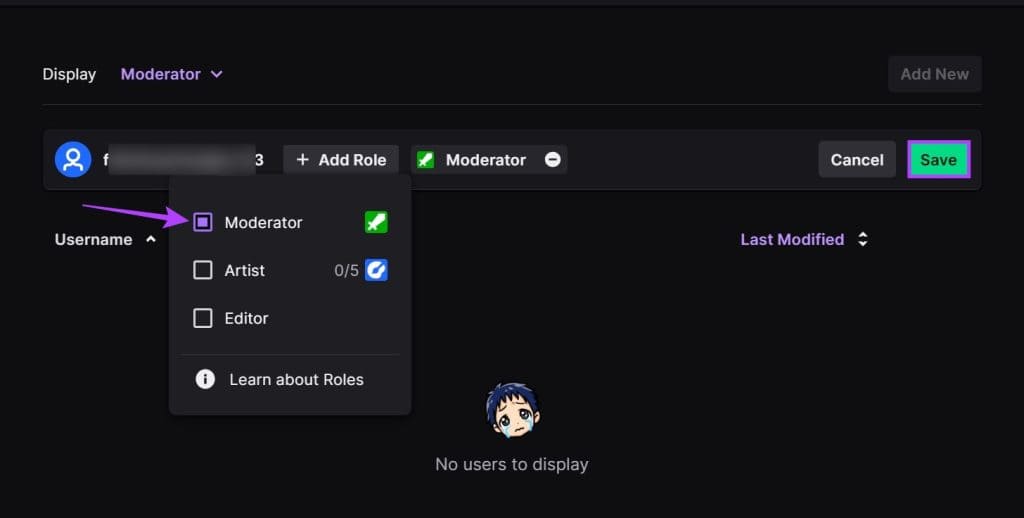
يمكنك تكرار العملية وإضافة مستخدمين آخرين أيضًا. علاوة على ذلك ، باتباع الخطوات المذكورة أعلاه ، يمكنك أيضًا إزالة شخص من منصب الوسيط.
قم بإزالة مستخدم Mod على Twitch
الخطوة 1: في نافذة Roles Manager ، انتقل إلى المستخدم ذي الصلة.
الخطوة 2: انقر هنا على أيقونة -.
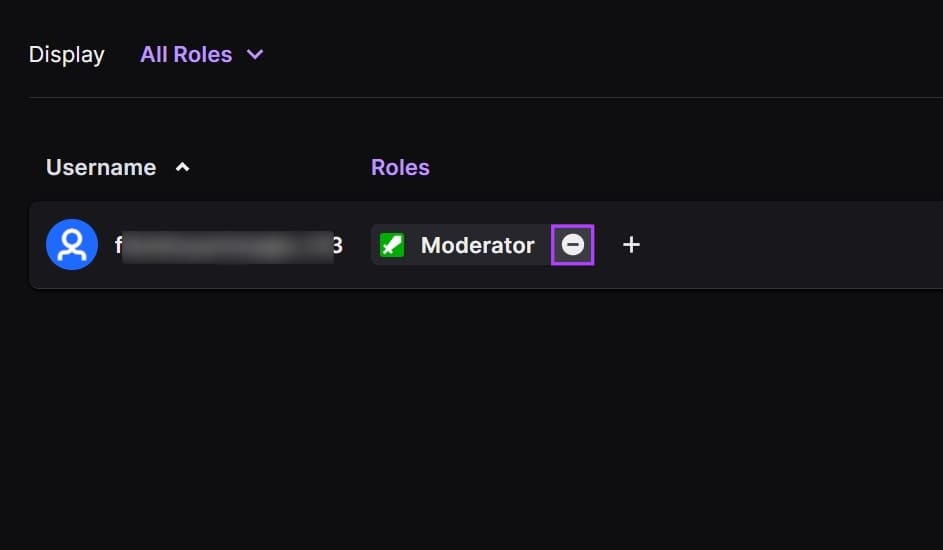
سيؤدي هذا إلى إبطال امتيازات الوسيط للمستخدم الذي تمت إزالته.
اقرأ أيضًا: قم بإضفاء الإثارة على البث المباشر على Twitch عن طريق تغيير لون اسمك على Twitch.
استخدم تطبيق الهاتف المحمول لجعل شخص ما مشرفا على TWITCH
يمكنك أيضًا إضافة شخص ما كتعديل باستخدام تطبيق Twitch على هاتفك الذكي. للقيام بذلك ، افتح نافذة الدردشة واستخدم أمر تعديل الدردشة ، اجعل شخصًا ما هو الوسيط لقناتك. إليك الطريقة:
الخطوة 1: افتح تطبيق Twitch للجوال.
الخطوة 2: هنا ، اضغط على أيقونة ملفك الشخصي.
إلى الخطوة 3: ثم اضغط على قناتي.
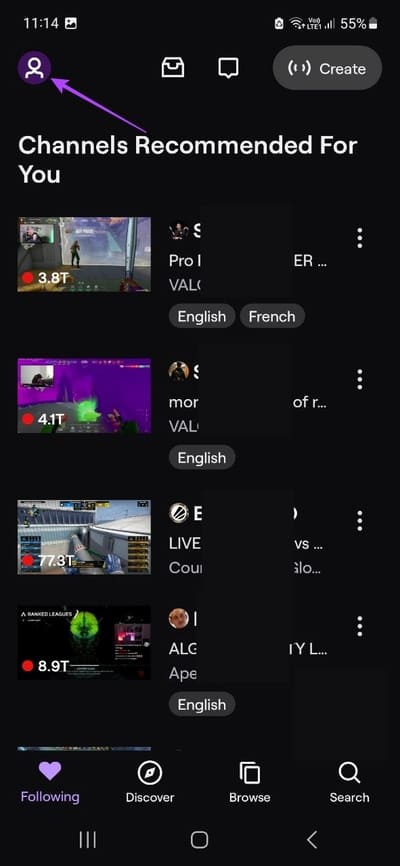
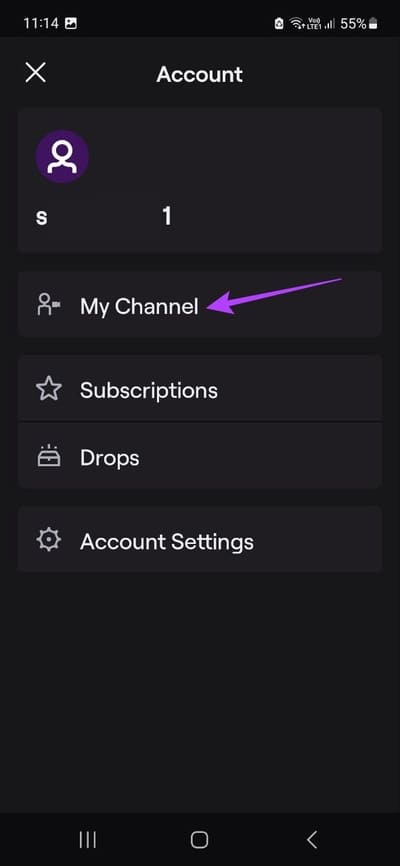
الخطوة 4: تصفح من خلال خيارات القائمة واضغط على الدردشة.
الخطوة 5: بمجرد اتصال الدردشة ، انقر فوق شريط الرسائل.
إلى الخطوة 6: هنا ، اكتب اسم المستخدم / mod (اسم المستخدم الذي تريد إجراء التعديل).
الخطوة 7: بعد ذلك ، اضغط على إرسال لتنفيذ الأمر.
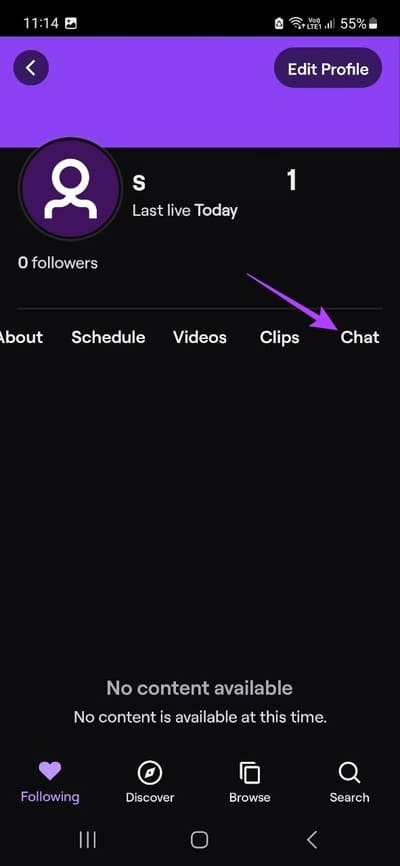
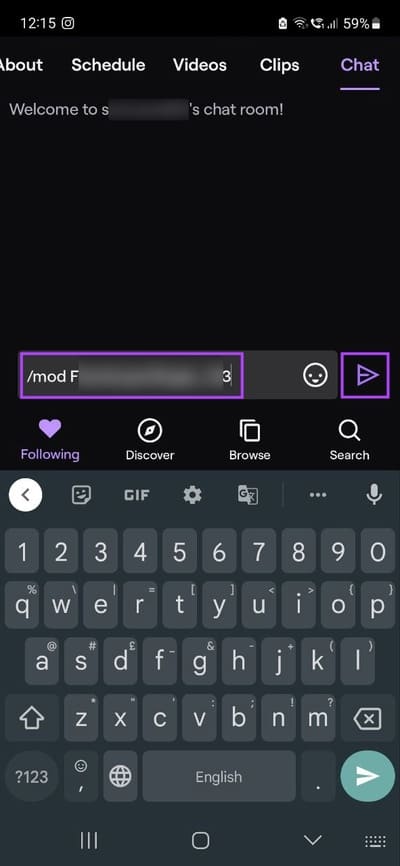
سيؤدي هذا إلى جعل المستخدم مشرفًا على قناتك. وبالمثل ، يمكنك أيضًا استخدام شريط الرسائل لإزالة الوسيط من Twitch. إليك الطريقة.
فك تعديل مستخدم Twitch
الخطوة 1: اذهب إلى شريط الرسائل واكتب / unmod username.
الخطوة 2: اضغط على إرسال.
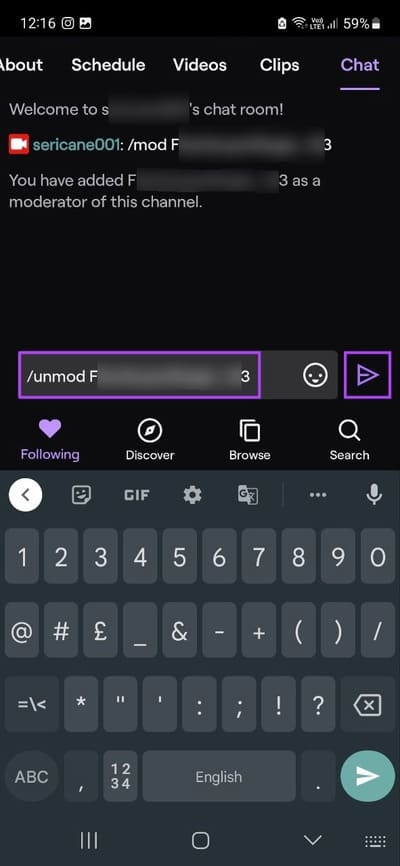
بمجرد تنفيذ الأمر ، سيخبرك Twitch بإزالة الوسيط من قناتك.
المكافأة: قائمة أوامر TWITCH MOD
لتنفيذ ميزات معينة ، تحتوي تعديلات القناة أيضًا على بعض الأوامر تحت تصرفهم. إنها تسمح لهم بالحفاظ على القناة والتحكم في سلوك المستخدم الخاص بها. إذن ، إليك قائمة بأوامر تعديل Twitch.
/ pin (الوصف) – يمكن أن يساعدك هذا الأمر في تثبيت تعليق أعلى نافذة الدردشة. يمكنك تحديد مدة الدبوس
/ shoutout (اسم المستخدم) – قدم صيحات وشارك معلومات قناة الآخرين في نافذة الدردشة.
/ announce (الوصف) – مشاركة إعلانات القناة المهمة من خلال تمييزها في نافذة الدردشة.
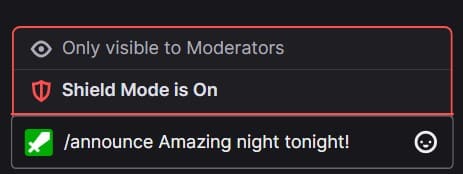
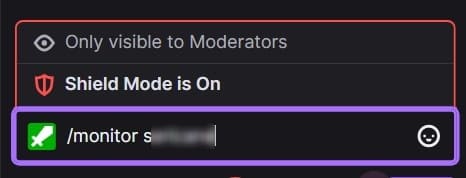
/ monitor (اسم المستخدم) – مراقبة رسائل المستخدم في نافذة الدردشة.
/ unmonitor (اسم المستخدم) – توقف عن مراقبة رسائل المستخدم في غرفة الدردشة.
/ restrict (اسم المستخدم) – تقييد الرسائل من مستخدم معين في نافذة الدردشة.
/ unrestrict (اسم المستخدم) – توقف عن تقييد الرسائل من مستخدم معين في نافذة الدردشة.
/ user(اسم المستخدم) – احصل على التفاصيل والتاريخ السابق فيما يتعلق بمستخدم معين.
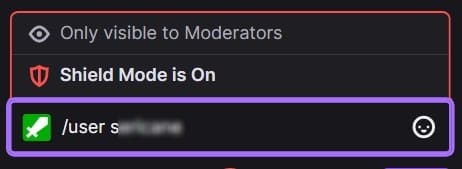
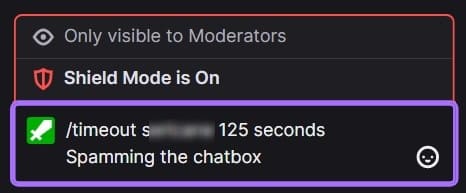
/ timeout (اسم المستخدم) (المدة) (السبب) – حظر مستخدم معين لفترة زمنية محددة. يمكنك أيضًا استخدام أمر مهلة جديد للكتابة فوق الأمر السابق. ستكون المهلة 10 دقائق افتراضيًا ، وبمجرد نجاحها ، ستكون مرئية لمستخدم التعديل والمستخدم المحظور. استخدم أمر إلغاء الحظر أو أعط أمر مهلة جديدًا مضبوطًا على ثانية واحدة لإلغاء حظر المستخدم.
/ slow (ثواني) – تحديد الفواصل الزمنية بين الرسائل الواردة من المستخدمين في نافذة الدردشة.
/ slowoff – تعطيل الوضع البطيء في نافذة الدردشة.
/ followers – قصر نافذة الدردشة على المتابعين. يمكنك أيضًا إضافة المزيد من القيود على المدة التي قضاها المستخدم متابعًا للحصول على امتيازات نافذة الدردشة. يمكن أن يكون الحد الزمني بالساعات والدقائق والأيام والأسابيع والسنوات وما إلى ذلك.
/ Followersoff – قم بإيقاف تشغيل وضع المتابعين فقط في نافذة الدردشة.
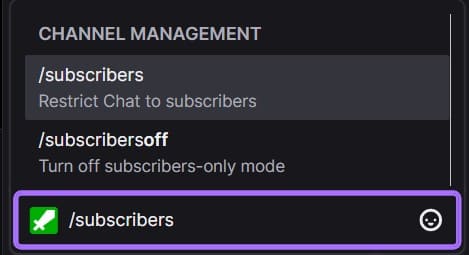
/ subscribers – سيؤدي ذلك إلى جعل نافذة الدردشة حصرية للمشتركين لديك. في حال لم يكن لديك أي مشتركين ، ستكون نافذة الدردشة متاحة فقط لتعديل القناة والبث.
/ subscribersoff – قم بإيقاف تشغيل وضع المشتركين فقط في نافذة الدردشة.
/ clear – امسح كل محفوظات الدردشات السابقة. ومع ذلك ، قد يظل المستخدمون الذين لديهم وظائف إضافية معينة في المتصفح قادرين على الوصول إلى محفوظات الدردشة.
/ requests – عرض وإدارة طلب المكافأة المخصص باستخدام قائمة انتظار طلبات نقاط القناة.
/ uniquechat – طريقة فريدة لمحاربة البريد العشوائي في الدردشة من خلال السماح فقط بالرسائل الفريدة في الدردشة. يجب ألا يقل عدد هذه الأحرف عن 9 أحرف ويجب ألا تحتوي على رموز Unicode.
/ uniquechatoff – تعطيل وضع الدردشة الفريد في نافذة الدردشة.
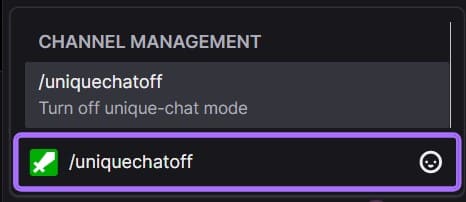
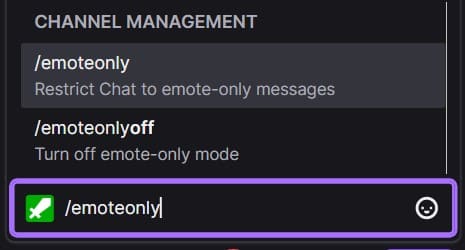
emoteonly – يسمح للمستخدمين بإرسال الرسائل التي تحتوي فقط على المشاعر.
/ emoteonlyoff – قم بإيقاف تشغيل وضع المشاعر فقط في نافذة الدردشة.
/ poll – إنشاء استطلاع في القناة؟ يمكنك استخدام قائمة الاستطلاع لإنشاء واحدة.
/ endpoll – إنهاء استطلاع نشط في القناة.
/ deletepoll – حذف الاستطلاع النشط وإزالته بالكامل من القناة.
لذا ، استخدم أوامر الدردشة هذه لتصبح محترفًا ومتصلًا فعالاً!
أسئلة وأجوبة لجعل شخص ما MOD على TWITCH
1. هل يمكنك عمل مشرفين متعددين لقناة واحدة؟
بينما يمكنك إجراء تعديلات مستخدم متعددة لقناة واحدة ، كل هذا يتوقف على حجم قناتك. بالنسبة للقنوات الصغيرة ، يوصى بتعديل واحد أو اثنين ، بينما ينتقل هذا الرقم إلى وضع واحد نشط لكل 200 مشاهد على القنوات المتوسطة. من ناحية أخرى ، يمكن للقنوات الكبيرة اختيار وسيط نشط واحد لكل 600 مشاهد ، مع منحها أيضًا بعض روبوتات الإشراف في المزيج للمساعدة في إدارة القناة.
2. هل يمكنك تغيير المشرفين في منتصف تدفق Twitch؟
نعم ، يمكنك تغيير المشرفين في منتصف دفق Twitch باستخدام الأمرين / mod و / unmod في نافذة الدردشة.
3. هل يتم دفع أموال تعديل Twitch؟
في معظم الحالات ، لا يتم الدفع مقابل تعديل Twitch. وعلى الرغم من عدم وجود قواعد صارمة وسريعة حول دفع التعديلات ، فقد يتم دفع بعض التعديلات للقنوات الكبيرة من قبل مالك القناة.
حتى لعبة البث الخاصة بك
إن القول المأثور “بقوة كبيرة ، تأتي مسؤولية كبيرة” مناسب تمامًا عندما يختار المرء وسيطًا على Twitch. لذلك ، نأمل أن تساعد هذه المقالة في إلقاء بعض الضوء على دور وعملية جعل شخص ما تعديلًا على Twitch.
وإذا كنت ترغب في رد الجميل للمجتمع ، فراجع دليلنا الشامل حول كيفية مداهمة شخص ما على Twitch.
